发布模型
更新时间:2023-01-18
发布模型
训练作业训练完成后支持直接发布模型到模型仓库。
- 模型列表中,训练完成模型支持『发布』操作,点击『发布』进入发布界面
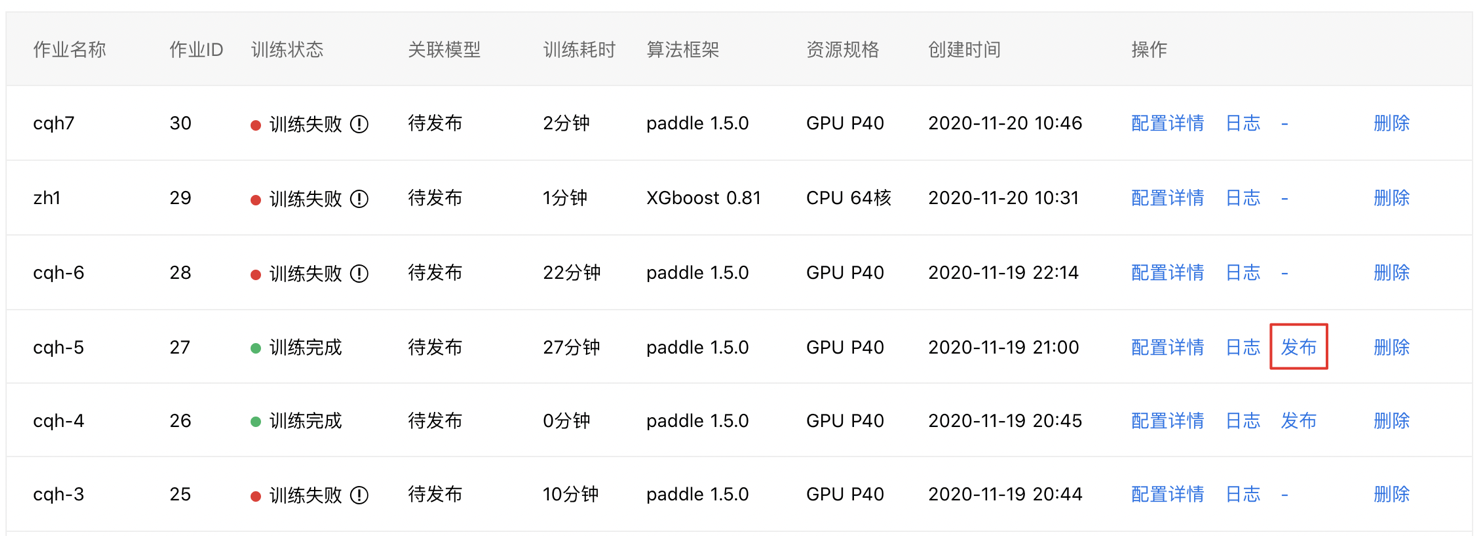
- 在发布界面,完成相关配置,如下所示:
2.1 填写下图所示基本信息。『模型类型』和『版本』由系统自动生成,不支持修改。重新发布时,『模型名称和『模型描述』会自动填充,无需再次填写。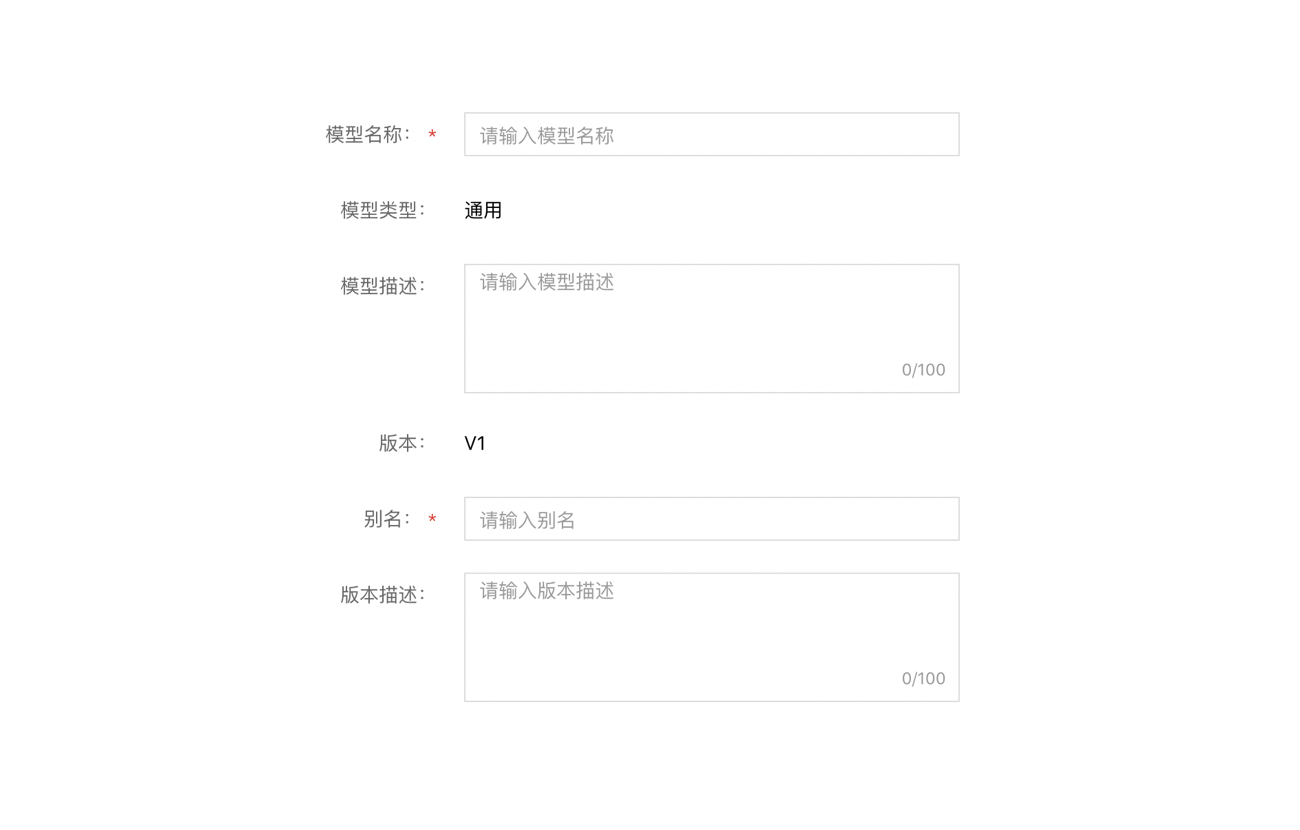
2.2 根据算法框架的不同,您还需要在发布界面填写响应的额外配置项信息
| 算法框架 | 额外配置项 |
|---|---|
| Paddle | 无 |
| TensorFlow | 模型文件格式:自定义作业支发布pb格式的模型文件到模型仓库 |
| Pytorch | 从BOS中选择源代码并输入源代码的主文件名 说明:选取的代码文件必须是当前自定义作业任务对应的代码文件 |
| Sklearn/XGBoost | 模型文件格式:支持发布pickle格式或joblib格式模型到模型仓库 模型文件:从BOS选择当前自定义作业训练输出的模型文件 说明:选取的模型文件必须是当前自定义作业任务对应的模型文件 |
3.发布成功后,关联模型的名称与版本会显示在训练作业的任务列表中,点击即可进入模型仓库查看模型详情。
